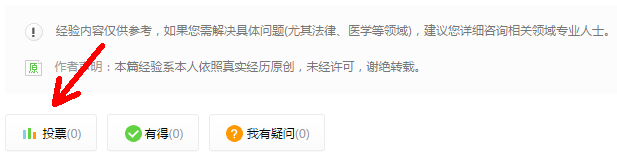1、如下图1所示的是原始数据,反映的是年底结算时候汇总各渠道的变化值,以得到最终结算值。
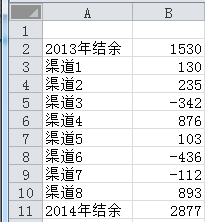
2、制作瀑布图需要对这些原始数据进行处理,新增5个辅助列“累计值、首尾值、占位序列、正序列和负序列”,最终形成下图所示的表格,处理过程如下:C2 =B2C3 =SUM($B$2:B3) ,拉至C10D2 =B2D11 =B11E3=IF(B3>0,C2,C3),拉至E10F3 =IF(B3>=0,B3,0) , 拉至F10G3 =IF(B3<0,ABS(B3),0), 拉至G10
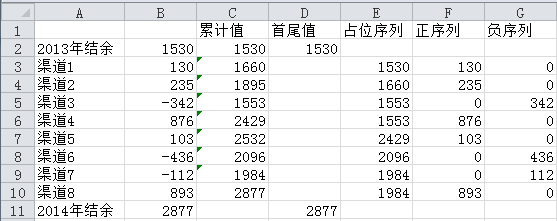
3、如下图1选中数据,插入-柱形图-堆积柱形图,得到图2所示


4、在图表中选中“占位序列”,设置填充颜色为无填充,就可如图2所示,得到基本的瀑布图。


5、设置X轴标签,图表上选中任一辅助数据,设计-选择数据-水平(分类)轴标签-选中A列数据,得到下图。

6、美化步骤,删除图例,设置绘图区、图表区背景颜色为浅灰,正负数据的颜色设置为不同颜色,首尾也设置与正负数据不同颜色,最终得到成图。
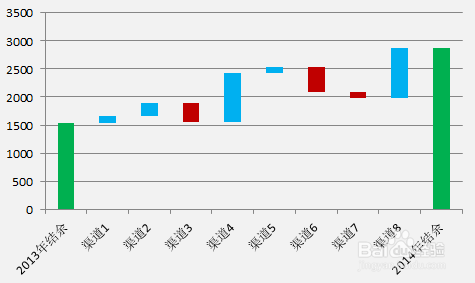
7、请戳这里,在投票处点个赞:)